WordPress做为一个用于网站开发和内容管理的开源平台,具有灵活、安全性高、可定制等特点,加上对SEO也有很好的支持,得到了众多开发人员和用户的广泛支持。
我们在日常使用WordPress时可能会遇到一系列性能问题,例如数据库查询过多留存太多了缓存、页面加载时间过长、图像和视频过大等,这些问题可能会降低网站访问速度,从而会影响到网站在搜索引擎中的排名。
为了提高网站速度,您可以采用多种技术,例如图像压缩、缓存和数据库优化。在过去,您需要安装多个插件来完成每个任务。然而,现在有了一款名为WP-Optimize的多合一WordPress优化插件,这款插件不仅可以自动清理和优化数据库,还可以压缩和缓存静态文件,减少页面加载时间并提高用户体验。
WP-Optimize官网:http://getwpo.com
如何使用WP-Optimize插件优化插件提高网站速度?
1、清理WordPress数据库清理:
首先在您的网站上安装并激活WP-Optimize插件。插件激活后,转到WP-Opimize->Database,您会发现插件已勾选几个默认需要优化的选项。与所有优化过程意一样,建议在数据库优化之前先进行数据备份,然后该插件将开始从数据库中删除孤立记录,从而减小数据库大小并缩短服务器响应时间。
2、在WordPress中优化图像
转到WP-Optimize->Images,开启【自动压缩新添加的图像】选项,确保以后自动压缩所添加的图像。如图下图有三个选项可供选择,建议选择最受欢迎的【优先保留细节】,这样可以在节省空间的同时保留更高的图像质量。紧接着向下滚动刚才的页面,您可以看到未压缩的网站图片列表,即可压缩所选图像。
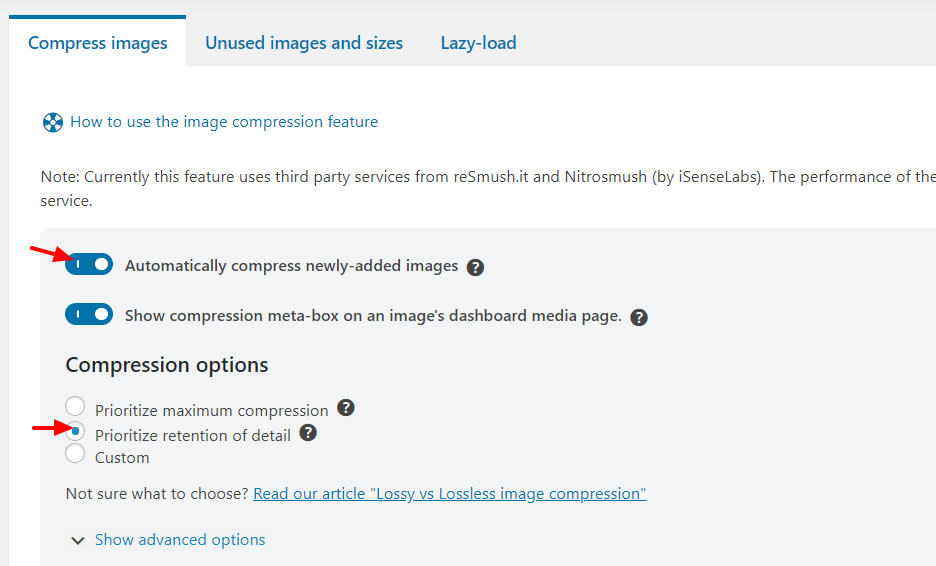
接下来WP-Opimize插件开始使用外部服务reSmush.it或者Nitrosmush优化您的图像,您可以从【显示高级选项】下拉菜单选择任意服务,默认情况下默认使用reSmush.it服务。
3、缓存
转到WP-Optimize>Cache,在【网页缓存】标签中打开【启用网页缓存】,如果您的网站具有特定于移动设备的主题建议选择【为移动设备生成单独的文件】选项,然后保存更改。
在启用缓存之前,建议在如下图“Gzip压缩”选项卡中启用以下选项。Gzip 在发送请求的资源之前对其进行压缩,从而减小文件大小并加快加载速度。
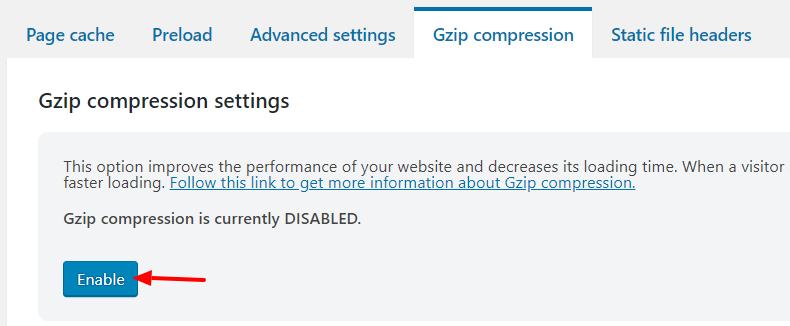
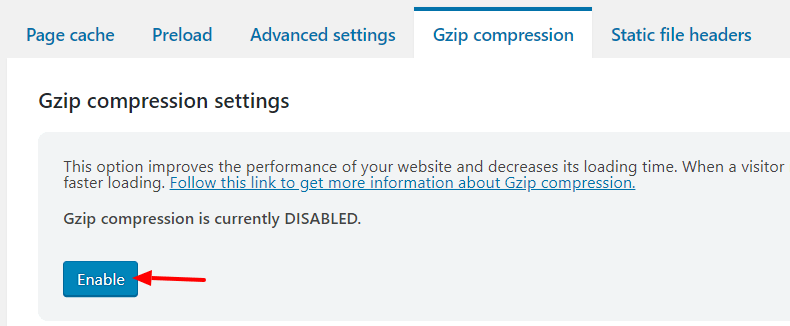
最后,在“静态文件头”选项卡中启用浏览器缓存设置。这样它就不会在每次访问时都尝试检索它们,从而可以显著提高网站的速度和性能。
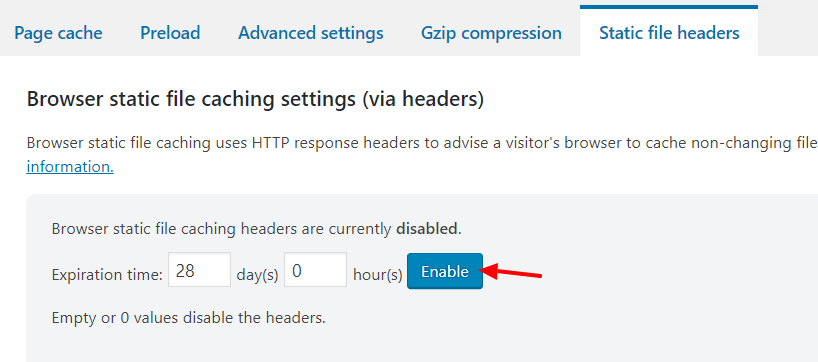
分类:插件下载
标签:wordpress插件